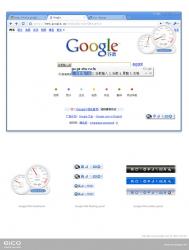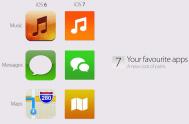ios7界面设计是怎样的
ios7界面将会被全新设计,各种仿实物纹理将被去除,界面风格比较扁平,将告别圆角图标转而采用扁平式设计,而且拥有全新的Dashboard功能。除了界面上的改变,ios7概念还拥有全新的多任务管理界面。滑动解锁依旧存在于ios7系统中,但是为了给SiriTulaoshi.Com、相机、地图等图标留出足够的空间,滑动解锁条被压缩的尽可能小。并且整体ios7的颜色更加鲜明生动,图标虽然抛弃了拟物的圆角设计,但制作更加精美且个性化十足。
1、一个完全不一样的ios7。

2、苹果新图标大体就是这个样子。

3、你喜欢的应用都做了变身,气泡效果没有了。

4、底栏的应用图标。

5、重新设计的更具时尚感的锁屏界面。

6、有用户抱怨苹果的ios不能像安卓系统一样具备小部件的订制化功能,苹果终于做了改善。

7、这是天气功能小部件。

8、这是日历功能小部件。

9、这是音乐播放器小部件。

10、日历功能改换图片后的效果。

11、照相机功能效果图。

12、Siri功能更时尚、简约。

13、音乐播放器色彩更明快。

14、侧面对比显示新旧版ios的变化之处。

ios7支持iphone5吗
ios7支持iphone5。苹果宣布,iPhone 4、iPhone 4S、iPhone 5都可以更新ios7,iPad 2、3、4都可以更新ios7,iPad mini可以更新ios7,iPod touch只有第五代可以更新ios7。
不过,这些设备在升级iOS 7后并不一定能使用新系统的所有新功能。例如,仅iPhone 4S、iPhone 5、iPod Touch(第五代)支持Panorama格式;仅iPhone 5和iPod Touch(第五代)可以使用Camera相机中的Filters滤镜;iPhone 5、iPad 4、iPad mini和iPod Touch(第五代)登录iCloud账户后可以使用AirDrop;Siri仅能在iPhone 4S、iPhone 5、iPad视网膜屏版、iPad mini和iPod Touch(第五代)中使用。

苹果于2013年6月11日召开的WWDC 2013全球开发者大会中正式发布ios 7操作系统,该系统被冠以ios最大的改变,采用全新设计的称号。万众瞩目的ios7升级被放到了发布会的最后才公布。作为本次WWDC的压轴大戏,ios7的界面进行了前所未有的重大改变。库克称ios7是iPhone发布以来改变最大的版本,这话一点都不夸张,整个界面都进行了翻天覆地的重新设计。图标也重新设计,追求整体和谐。
ios7除了界面大改之外,也加入了全局手势(从左边缘向右滑动会返回上一级菜单或者上一个网页),快捷控制中心也终于在ios7上出现,只要在屏幕底部向上滑就能唤出,在控制中心中,用户能够快捷开关WiFi、蓝牙、勿扰模式、手电筒等。此外当你移动手机的时候,壁纸会跟着晃动。在设计风格进行重大变动的同时,实用性也得以提升。

此外本次ios7在功能上较大的革新还包括支持后台多任务处理、Safari的标签功能、AirDrop分享功能、相机滤镜功能、智能相册管理、Siri语音升级、iOS For Car、App Store自动更新功能、iTunes Radio等。而且进一步强化了防盗功能,绑定设备号后,不输入appleID将不能激活设备。
ios7下iphone4打字卡顿解决方法
在 iOS 7 正式发布之后,许多升上新系统的 iPhone 4 用户抱怨打字时延迟很高,光是调用键盘甚至都需要 5 至 15 秒。日前国外一位名叫 Samsamsamsam 的网友给出了靠谱的解决办法。
要解决iPhone 4 打字卡顿的问题其实很简单。根据Samsamsamsam 的说法,用户只需登录 iCloud,然后在设置中将文稿与数据这一项关闭,问题就可以得到圆满解决。我知道这很怪,但真的有用。他说。
令人惊讶的是,Samsamsamsam 给出的解决办法获得了 100% 的好评。所有遇到这个问题的 iPhone 4 用户在尝试之后都表示延迟问题完美解决。一位网友回复tulaoshi.com说,他之前差点对自己的 iPhone 4 失去了信心,还好这个办法好使。
另外有用户称,如果 iPad 在 iOS 7 下遇到了相同的情况,也可以用这个方法解决。
ios7省电设置
ios7
设置 蜂窝移动网络

说明:
当你不需要网络的时候,请关闭Wi-Fi或者蜂窝移动网tulaoShi.com络。
这样可以彻底屏蔽系统根据信号强度来和服务器之间进行的网络数据交换。
从而达到节电目的。
当然也有很多朋友提到直接开启飞行模式更加彻底,这个我个人很赞同,
但是出于避免开启飞行模式后导致的接不到朋友的电话等等原因,
我个人还是推崇关闭Wi-Fi和蜂窝移动网络这个方案。
总结:
以上方法只是最大化续航能力,
养成良好的充电习惯和手机使用习惯最大化电池寿命才是王道。
不整夜开机充电等等。
希望此帖对各位锋友有帮助,也希望大家可以一起来补充好的省电方法。
ios7有什么不好
ios7只能说是褒贬不一。iOS 7的部分改变深受好评,而另外一些功能则仍存在争议。而本文主要是阐述iOS 7中哪些问题是最受用户争议的!下面就一起看看吧!
1、iOS 7中的一些应用图标看起来就像是专为孩子们设计的。此外,电池的耗电速度太快了。

2、用户表示:如果我们能够在控制面板中自行选择Wifi网络就好了!

3、用户还是觉得以前的通知中心感觉更好。

4、在会话中删除文本消息的方式太麻烦了!

5、若在某个文件夹中打开应用,点击Home键后,则是返回到该文件夹界面,而非主屏幕。

6、屏幕太鲜艳了。

7、有时候天气应用不会实时更新。有个用户反映,昨天是晴天,而他的天气应用中却一整天都处于下雨状态。

8、有些预装壁纸真的太难看了。

9、用户表示想了很久才找出强制关闭应用的方式。(双击主屏幕,然后将想要关闭的应用向上滑动,则可关闭)

10、当我试图打开部分应用时,总是卡机然后关闭。比如图中所示的,用户想与朋友下象棋,却卡在了图中页面。

11、当用户升级了闹钟应用后,闹铃音乐会自动设为默认值。

12、用户称,始终不习惯向右滑动屏幕调出搜索框的动作。

十大iOS7系统使用技巧
怎样设置iOS7九宫格输入法
在发布正式版前,苹果在iOS7 beta4版就已开始对输入法进行完善,并增加了九宫格键盘。这让饱受iOS全键盘摧残的中国人都欣喜若狂,笔者的几个果粉朋友也纷纷感慨终于不用越狱了!那么iOS7正式版的九宫格输入法究竟该怎么设置呢www.Tulaoshi.com?
九宫格输入法设置方法:
1、首先找到你iPhone主屏上的设置图标并点击打开;
2、在设置中找到通用选项,然后你会看到新键盘选项;


设置九宫格
3、找到添加新键盘选项后,找到简体中文输入法并进行点击,选择十键。
4、能用九宫格输入法了;

iOS7九宫格
与其他大屏手机相比,iPhone的屏幕比较小,按键间距也小,更适合单手操作。所以九宫格输入法是iPhone用户的首选舒适大方的拇指按键,可以保证每个按键拥有更大的有效点击区域,也更适合单手操作。
福利篇:iOS7突然无法输入中文该怎么办?
目前有很多用户吐槽,称自己升级到iOS7的iPhone常常出现无法输入中文的问题。虽然笔者无法彻底解决这个BUG,不过附赠几种解决办法还是可以的:

还原键盘字典
方法一:进入设置通用选项,在通用设置列表中找到位于最底部的还原选项,进入后点击还原键盘字典,还原后再尝试输入中文;
方法二:在系统中加个日文键盘。当打不出中文时,就切换到日语键盘打几个日语,然后再切换到中文就可以打了;
方法三:重启。
屏蔽不想接听的电话号码
iOS6、iOS5或更老的系统版本是没有黑名单功能的,如果用户想要阻止某个电话号码的来电,就必须通过越狱来安装相应的软件才能实现。而在iOS7中,不越狱的iPhone也能够使用黑名单功能来屏蔽骚扰电话。
如何屏蔽陌生号码:
1、只要在通话记录或是短信详单中点击i图标,就可以将这个陌生号码加入到黑名单中;
2、或进入设置中的电话、信息或是Facetime,都可以看到黑名单选项,支持添加和删除号码的操作。


iOS7黑名单功能
屏蔽联系人方法:
1、进入联系人功能,点击联系人进入详细信息,一直向下拉便可以看到阻止此来电号码,
2、选择后便可以屏蔽此联系人的电话、信息、邮件或是Facetime。
打开/关闭App Store的自动更新功能
App Store图标右上角的小红字让很多强迫症童鞋都很不爽吧?的确,每天都要手动升级iPhone或是iPad上的应用程序是件很烦的事。其实,在iOS7上,这个问题已经得到了彻底解决,用户可以打开应用程序的自动更新功能了。
具体方法:
进入设置中iTunes Store和App Store的选项,将更新项目打开,就可以实现完全自动的更新下载和安装了。当然,如果你不喜欢自动更新的话,也可以把它关闭。

进入iTunes Store和App Store

选择是否更新
不过需要注意一点,千万不要将下使用蜂窝移动数据项目打开,因为这样就可以实现仅在WIFI环境下自动下载安装更新,不会浪费你的手机流量。
玩转iOS7的多任务界面
苹果最新的iOS7系统采用了全新的后台多任务管理界面,用卡片缩略图的方式显示后台正在运行应用程序。相比以前的后台任务管理,让我们可以很直观地切换应用程序,并且可以很方便我们关闭后台应用。
具体操作方法:
1、首先打开iPhone,然后双击Home键;
2、系统会显示多任务卡片式略缩图管理界面。在多任务管理中的显示分为二部分,上面显示是应用程序的缩略图,下面显示为应用程序的小图标。我们可以用手指左右滑动来查看更多正在运行的后台应用。


iOS7多任务界面
3、点击多任务管理界面中的缩略图或者是下排显示的小图标,就可以打开该应用程序,这里我们可以任意切换后台运行的程序;
(本文来源于图老师网站,更多请访问https://m.tulaoshi.com/isyjq/)4、如果想要关闭应用程序的话,我们只需要用手指向上拖动应用程序缩略即可,有点类似于Windows Phone多任务界面的操作;
5、此外,用户还可以同时关闭多个应用程序。例如用3个手指按住3个应用程序缩略图,然后同时向上滑动即可关闭多个后台应用;
6、想退出多任务界面的话,既可以直接按主屏Home键,也可以向右滑动至最后一面(即主屏页面),点击即可退出多任务管理。
不要滥用后台程序刷新功能
虽 然iOS7采用了新的多任务切换界面,但iOS7其实并没有采用传闻中的真后台。如果iOS6的多任务算墓碑机制的话,iOS7则属于诈尸 它利用了一套后台预判系统来尽可能实现多APP的信息即时化,应用进程会在用户可能用到它的时候提前走出坟墓。

后台刷新功能
在iOS7系统中,进入设置通用后台应用程序刷新,用户就可以决定哪些应用能够在Wi-Fi或移动网络环境中在后台刷新内容,或者是使用定位服务。
比如,微博APP在开启该功能后,系统就会就可以在后台自动刷新新鲜事,不用每次进去之后手动刷新;微信也不会出现连接中收取中这种情况。
不过,这项功能的开启对于电量会有一定的影响,是否开启还需要需要检验。
用AirDrop快速分享文件
AirDrop是苹果公司Lion系统下特有的新功能,用于在多台设备之间分享文件。iOS7系统也中新增了这项蓝牙本地分享功能,让用户传送文件更加方便,操作起来非常容易选中文件,丢给网内指定的人即可。

控制中心里的AirDrop
例如:在图库中,只要找到分享按钮(一个带有向上箭头的正方形图标),就可以看到AirDrop选项,点击后可选择与联系人或是所有人分享,当然另一台设备也需要通过控制中心打开AirDrop功能,这样它就会接收到一条信息。

用图片分享图片
需要注意的是,AirDrop并非支持所有iOS设备,目前仅支持iPhone 5及之后的新iPhone、iPad 4和iPad mini,以及第五代iPod touch。而且想使用AirDrop,还需要Apple ID。
快速消除未读通知
iOS7大幅改进了通知中心, 下拉通知变为了今天、全部和未读通知三个分组栏,会显示股票信息、提醒、邮件、未接电话等推送信息。而且更关键的一点是,与iOS6相比,iOS7通知栏的在横幅通知可以简单消除掉。

通知中心
当通知横幅出现在iOS7上时,会显示出一个黑色的背景条以及白色的文字。如果它是一条有效信息,那么你可以通过轻点通知栏来快速切换到该程序去处理该通知;如果它是一条垃圾信息,你想掉消除这个通知,你仅需要是向上滑动一下这个通知栏,然后这条通知信息就会消除。

未读通知
这比iOS6的通知中心要方便许多吧?
新版Safari浏览器操作技巧
在苹果最新发布的iOS7系统中,Safari浏览器发生了很大的改变。
这次 Safari 最大的改进当属网页标签页切换功能,而且网页标签以3D卡片显示。用户打开 Safari 以后,点击屏幕右下角的标签页切换按钮,就可以看到我们当前打开的所有网页了,之后点击想要显示的网页标签即可打开该网页。

Safari浏览器
当我们点击 Safari 地址栏时,会显示个人收藏中的网页图标。点击图标就能打开该网站。如若要关闭某个网页,点击网页标签页左边的X即可关闭,当然我们也可以用手指在要关闭的网页标签页上用手指向左滑动。

扁平化的界面
iOS7的Safari浏览器还有一个比较有趣的功能是共享的链接。如果和微博提前设置好的话,我们可以通过这个功能直接在Safari上即看微博上的最新消息。

共享链接
此外,iOS7也同样有阅读器功能,它在地址栏的左边。点击地址栏左边的阅读器即可进入纯净的阅读模式。
iOS7新增的手势操作
由于iOS7返回键在左上角已经被业界吐槽为反人类操作,所以iOS7大幅加强了手势操作以弥补按键设计上的不足。除了前文提到的部分手势操作外,iOS7还在很多细微之处增加了手势功能,如:
1、在所有的系统内置程序和适配iOS7的app里面,都可以从屏幕最左侧向右拉来返回上一级菜单。(手指需从屏幕边缘开始滑动)

手势返回
2、在短信中,向左稍稍拉动可以显示每条短信的具体收发时间。
3、在日历界面,左右滑动可以切换日期。

Safari中的手势
4、在Safari浏览器界面,把标签页往左边或者往右边滑动可以关闭标签页;
iOS7省电大法
1、减少动态效果
iOS7新增了有趣的3D背景效果,当用户移动设备时,墙纸会略微偏移以制造出3D的效果。但这可能也会增大设备的耗电量。用户可以在设置通用辅助功能减少动态效果当中将其关闭。
(本文来源于图老师网站,更多请访问https://m.tulaoshi.com/isyjq/)
减少动态效果
2、关闭邮件推送
如果你不需要在收到邮件时,可以进入设置邮件、通讯录、日历获取新数据当中关闭推送。这项设置会节约出不少的电量。
3、亮度设置
屏幕亮度对于续航的影响相信大家都很了解。用户可以进入设置墙纸与亮度当中将屏幕亮度调至中等,或者是打开自动亮度调节功能。当然,也可以在新增的上拉控制中心菜单当中完成这些操作。
4、关闭应用通知
各种各样的应用程序都希望给你发出通知提醒,但其中有很多其实是没用的,只会让你觉得讨厌并且加剧耗电。所以用户可以进入设置通知中心当中关掉那些不需要的应用推送。

关闭定位服务
5、关闭定位服务
无论GPS还是数据服务定位,它们都回去消耗很多电量。进入设置隐私定位服务,用户就可以查看都有哪些应用会使用到定位服务,并可以将不必要的应用关闭。
苹果系统ios7正式版无法输入中文的解决方法
ios7正式版虽然带来了新的体验,还是bug多多,其中最苦恼的就是ios7无法输入中文,如果只能打拼音的话Tulaoshi.com自已看着累,对方也看的累,虽然这是一个bug,但是图老师小编还是为大家找到了解决方法。
遇到这个问题的朋友可以先切换到手写状态,输入一两个字之后切换回来就能暂时解决这一问题。目前还没有找到问题的原因以及完美解决方案。